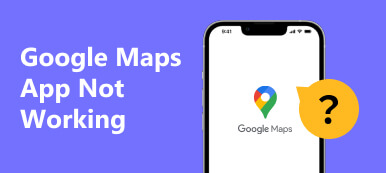Quer você seja novo no local ou seja um visitante regular, o Google Maps é a maneira mais fácil de encontrar sua localização desde que foi inventado. Você também pode usá-lo para criar ou planejar rotas que podem ser salvas ou compartilhadas com outros usuários. É uma maneira fácil de agendar uma viagem ou compartilhar instruções de direção com alguém próximo a você.
O artigo lhe dará soluções sobre como construir uma rota personalizada no Google Maps e Apple Maps. Continue lendo e você não ficará desapontado.
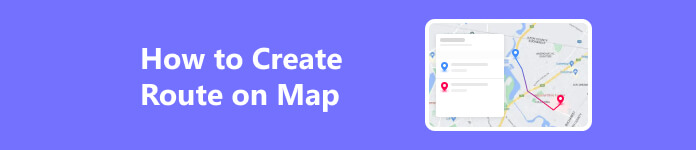
- Parte 1. Como criar uma rota no Google Maps
- Parte 2. Como criar uma rota no Apple Maps
- Parte 3. Bônus: Use a melhor ferramenta para falsificar sua rota
- Parte 4. Perguntas frequentes sobre a criação de rotas
Parte 1. Como criar uma rota no Google Maps
No desktop
É fácil criar sua rota personalizada no Google Maps, pois ele possui todas as ferramentas necessárias para adicionar uma rota a este mapa.
Passo 1 Clique em Google Maps e certifique-se de estar conectado à sua conta do Google. Selecione os Adicionar direções botão na parte superior da barra de pesquisa para começar.

Passo 2 Use as caixas de texto para inserir seu local de origem e destino. O Google vai traçar a rota sozinho. E se quiser criar uma rota com múltiplas paradas e continuar adicionando endereços, clique no botão Adicionar destino botão para mais paradas.
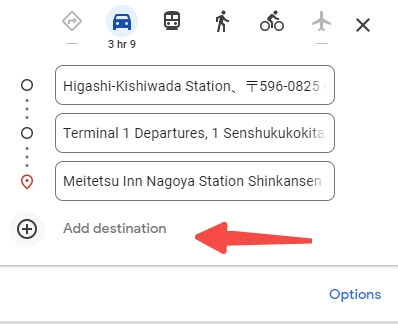
Passo 3 Adicione destinos continuamente até terminar ou atingir o máximo de 10 paradas.
Passo 4 Agora você pode enviar facilmente essas instruções para o seu dispositivo móvel clicando em Envie rotas para o seu telefone e selecionando uma opção no menu pop-up, permitindo receber instruções.
No telemóvel
Também é muito fácil usar o aplicativo Google Maps para salvar rotas favoritas em seu telefone Apple, iPad ou Android.
Passo 1 Você pode começar abrindo um aplicativo do Google Maps no seu telefone. Vá até o ícone de rotas em seu aplicativo, no lado esquerdo.
Passo 2 Especifique o local de origem e de destino onde você precisa de instruções. Você então escolherá seu meio de transporte preferido, como carro ou transporte público, para chegar ao seu destino.
Passo 3 Na mesma página, na parte inferior, toque no pino opção. Isso pode adicionar sua rota atual às rotas fixadas. Para visualizar suas rotas fixadas, basta abrir o Google Maps e tocar em Go na parte inferior, você verá todas as suas rotas fixadas.
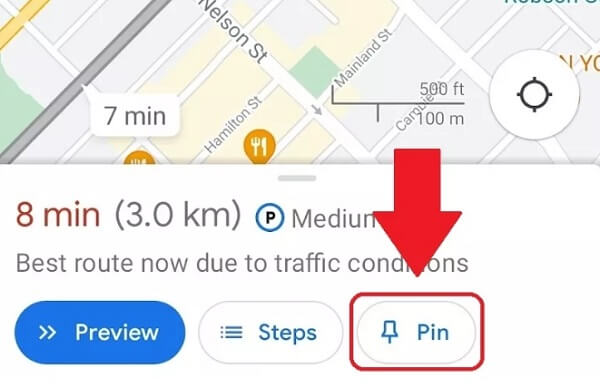
Parte 2. Como criar uma rota no Apple Maps
Agora vamos aprender como criar rotas no Apple Maps para personalizar o guia! Depois de iniciar sua jornada, o GPS irá direcioná-lo para qualquer local onde você tenha organizado uma viagem tranquila.
Passo 1 Toque na barra de pesquisa do aplicativo Apple Maps. Insira um nome para sua localização. Clique Instruções quando o Apple Maps encontra sua localização.
Passo 2 Por padrão no pop-up, A minha localização é escolhido. Mas você pode mudar para um local diferente.
Passo 3 Para paradas múltiplas, você pode tocar em Adicionar Parada para digitar seus outros destinos. Você pode adicionar até 14 paradas.
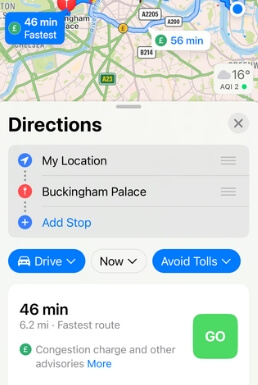
Passo 4 Quando terminar de adicionar paradas e estiver pronto para iniciar sua viagem, basta tocar no botão verde Go botão. O Apple Maps exibirá o tempo necessário para cada trecho da sua viagem na visualização.
Parte 3. Bônus: Use a melhor ferramenta para falsificar sua rota
O texto acima mostra como criar ou planejar uma rota no Google Maps ou Apple Maps para uma navegação melhor e mais fácil no Maps no seu celular ou desktop. Mas e se você quiser alterar ou falsificar sua localização e rotas ao vivo no Google Maps ou no Apple Maps? Em seguida, trocadores de localização como Trocador de localização do iPhone Apeaksoft poderia ser uma ferramenta segura. Este é um trocador de localização fácil de usar para definir e falsificar a localização do seu iPhone na maioria dos aplicativos como Google Maps e Apple Maps. Se você deseja simular o movimento do seu iPhone, experimente esta ferramenta para permitir que o seu iPhone se mova ao longo da rota que você definiu. Existem 3 modos para atender às suas necessidades: modo one-stop, modo multi-stop e modo joystick.
Modo One-stop ou Multi-stop
Passo 1 Conecte seu dispositivo ao computador. Às vezes, você pode precisar confiar neste computador no seu dispositivo.

Passo 2 Dependendo se você tem uma parada entre várias paradas, você pode escolher o modo que mais lhe convier.

Passo 3 Em seguida, defina o início da rota. Em seguida, encontre outro ou vários lugares que você deseja visitar. Você pode clicar nos pontos do mapa ou inserir os endereços. Depois disso, clique Iniciar movimento para mover sua localização GPS. E sua localização em outros aplicativos mudará de acordo.

Modo Joystick
Existe também um modo para quem deseja controlar todo o movimento – Modo Joystick. As etapas são praticamente as mesmas, mas basta selecionar o modo Joystick na interface inicial. Então você pode usar o mouse ou teclado para controlar o movimento. Se você usar o Modo Livre, o mouse poderá ajudá-lo a mudar a direção.
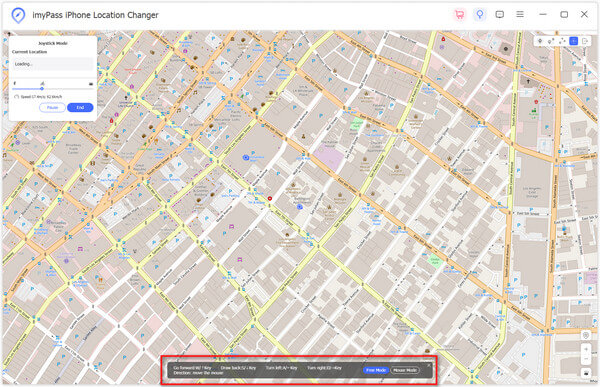 Leitura adicional:
Leitura adicional:Parte 4. Perguntas frequentes sobre a criação de rotas
Posso criar manualmente uma rota nos mapas?
Sim. Basta clicar Adicionar direções, escolha o modo de transporte e insira os pontos inicial e final.
Como funciona o aplicativo de rota?
Ele permite que você acompanhe visualmente todos os seus pedidos on-line e verifique as últimas alterações de status em um só lugar.
Existe uma maneira de registrar uma rota?
O Route Recorder pode acompanhar sua rota enquanto você anda. O Route Recorder pode ser muito útil para atividades ao ar livre, como caminhadas, ciclismo, passeios, passeios de barco, esqui, escalada ou pura diversão ao dirigir, mas também pode ser usado para negócios.
Conclusão
Agora que mostramos como planejar suas viagens, quão útil você achou esse recurso? Esperançosamente, este artigo pode ajudá-lo facilmente crie uma rota no Google Maps para que você tenha uma experiência perfeita e também oferecemos alternativas para ajudá-lo a falsificar o movimento do GPS. Espero que isso também beneficie o uso futuro desses aplicativos.